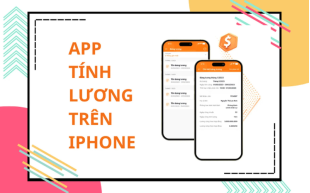Hướng dẫn cách chụp màn hình iPhone 11 thường vad 11 Pro Max cực đơn giản
Xem nhanh [ẨnHiện]
- 1 Cách chụp màn hình điện thoại iPhone 11 bằng tổ hợp phím
- 2 Hướng dẫn chụp màn hình iPhone 11 với nút Home ảo
- 3 Cách chụp màn hình iPhone 11 bằng thao tác 2 lần chạm vào mặt lưng
- 4 Thao tác chụp màn hình điện thoại iPhone 11 bằng Siri
- 5 Hướng dẫn chụp màn hình cuộn trang trên iPhone 11
- 6 Những câu hỏi liên quan đến cách chụp màn hình điện thoại iPhone 11
- 6.1 Sau khi chụp màn hình, ảnh sẽ được lưu ở đâu?
- 6.2 Làm cách nào để sửa ảnh ngay sau khi chụp màn hình?
- 7 Tạm kết
Bạn mới mua điện thoại iPhone 11 hay iPhone 11 Pro Max và đang tìm cách chụp lại những khoảnh khắc đẹp trên màn hình? Đừng lo, bài viết dưới đây sẽ hướng dẫn bạn những cách chụp màn hình iPhone 11 hoặc iPhone 11 Pro Max siêu nhanh, siêu dễ chỉ với vài thao tác đơn giản. Từ cách chụp truyền thống bằng phím cứng đến những thủ thuật hay ho khác, chắc chắn bạn sẽ tìm thấy cách phù hợp nhất với mình. Cùng khám phá ngay nhé!
.png?1725895356328)
Chụp màn hình iPhone nhanh chóng, tiết kiệm thời gian
Cách chụp màn hình điện thoại iPhone 11 bằng tổ hợp phím
Để có thể chụp màn hình điện thoại iPhone 11 bằng tổ hợp phím, bạn có thể thực hiện đơn giản thông qua các bước sau:
Bước 1: Nhấn và giữ đồng thời: hãy thao tác nhấn và giữ nút Tăng âm lượng và nút Side (nút nguồn) ở cạnh bên phải điện thoại trong khoảng 1-2 giây.
Bước 2: Kiểm tra kết quả: Khi bạn nghe thấy âm thanh chụp ảnh và màn hình nhấp nháy, tức là bạn đã chụp màn hình thành công. Các bức ảnh sẽ được lưu trữ trong ứng dụng Ảnh. Lúc này, bạn có thể kiểm tra lại bức ảnh vừa chụp và chia sẻ cho người thân bạn bè rồi đấy!
Lưu ý: Đảm bảo điện thoại của bạn không sử dụng ốp lưng quá dày để các nút bấm hoạt động nhạy bén nhất nhé!
Bạn cũng có thể chụp màn hình iPhone 11 Promax với thao tác tương tự.
Hướng dẫn chụp màn hình iPhone 11 với nút Home ảo
Bạn muốn chụp lại một khoảnh khắc đẹp trên màn hình iPhone 11 nhưng lại quên mất cách chụp bằng phím cứng? Đừng lo, chúng mình sẽ hướng dẫn bạn một cách khác đơn giản hơn, đó là sử dụng nút Home ảo. Các bước thực hiện như sau:
Bước 1: Bật nút Home ảo: Vào Cài đặt => Trợ năng => Cảm ứng => AssistiveTouch.
.png?1725895513397)
Cách chụp ảnh trên iPhone 11 bằng nút home ảo chỉ trong vài giây
Bước 2: Tại đây, bạn hãy bật nút AssistiveTouch lên.
.png?1725895605922)
Khởi động nút AssistiveTouch
Bước 3: Tùy chỉnh nút Home ảo: Nhấn vào nút tròn trắng vừa xuất hiện trên màn hình. Chọn lần lượt: Thiết bị => Thêm => Chụp ảnh màn hình.
.png?1725895632635)
Hãy tùy chọn nút Home ảo
Bước 4: Chụp màn hình: Bây giờ, mỗi khi bạn muốn chụp màn hình, chỉ cần nhấn vào nút Home ảo và chọn Chụp ảnh màn hình.
.png?1725895663107)
Cuối cùng hãy chụp màn hình
Lúc này, những ảnh mà bạn đã chụp sẽ xuất hiện ở bên góc, phía dưới màn hình. Bạn có thể chọn để xem lại hoặc chỉnh sửa, chia sẻ nếu cần. Cuối cùng hãy lưu ảnh lại là Xong.
Cách chụp màn hình iPhone 11 bằng thao tác 2 lần chạm vào mặt lưng
Với thao tác 2 lần chạm vào mặt lưng, bạn đã có thể dễ dàng chụp được những bức ảnh màn hình theo ý muốn một cách dễ dàng và tiện lợi. Apple đã thêm tính năng này từ dòng iPhone 11 trở lên, nên các bạn có thể thực hiện thao tác qua các bước dưới đây:
Bước 1: Trên điện thoại iPhone của bạn, vào Cài đặt => Truy cập mục Trợ năng.
.png?1725895694471)
Vào Trợ năng trên iPhone
Bước 2: Tiếp đó, bấm vào phần Cảm Ứng => Chọn mục Chạm vào mặt sau.
.png?1725895728357)
Hãy chọn nút Chạm vào mặt sau trên thiết bị
Bước 3: Cuối cùng, chọn tính năng Chạm hai lần => Bấm vào phần Chụp ảnh màn hình. Vậy là hoàn thành, bạn có thể thử ngay lúc này để xem hiệu quả của tính năng chụp màn hình 2 chạm này nhé.
.png?1725895757597)
Chạm 2 lần để chụp màn hình
Thao tác chụp màn hình điện thoại iPhone 11 bằng Siri
Ngoài những cách thao tác chụp màn hình bằng tổ hợp phím cứng, nút HOME ảo hay tính năng 2 chạm. Bạn cũng có thể chụp màn hình điện thoại iPhone 11 bằng Siri thông qua các bước hướng dẫn dưới đây:
Bước 1: Mở Siri bằng cách nhấn giữ nút Side (nút nguồn) hoặc đọc lệnh âm thanh "Hey Siri".
.png?1725895803705)
Chụp màn hình iPhone bằng Siri
Bước 2: Tiếp tục, để nhờ trợ lý ảo chụp ảnh màn hình, bạn hãy nói "Take a screenshot" (hãy chụp ảnh màn hình).
Hướng dẫn chụp màn hình cuộn trang trên iPhone 11
Bạn muốn chụp lại toàn bộ nội dung của một trang web dài trên chiếc điện thoại iPhone 11? Việc này thật dễ dàng với chỉ vài thao tác đơn giản sau, hãy thực hiện các bước dưới đây:
Bước 1: Đầu tiên, bạn hãy mở trang web muốn chụp màn hình và thực hiện một trong các cách chụp màn hình iPhone 11 mà bạn đã biết (như nhấn tổ hợp phím tăng âm lượng + nút bên cạnh, hoặc sử dụng nút Home ảo, Trợ lý ảo Siri).
Bước 2: Sau khi chụp, một hình thu nhỏ sẽ xuất hiện ở góc dưới bên trái màn hình. Nhấn vào hình thu nhỏ đó, bạn sẽ thấy một tùy chọn Toàn trang. Hãy bấm vào tùy chọn này.
.png?1725895911918)
Chụp ảnh toàn cảnh
Bước 3: Cuối cùng, nhấn Xong và chọn Lưu tất cả vào Ảnh và Tệp. Ảnh chụp màn hình dài của bạn sẽ được lưu vào ứng dụng Tệp.
Vậy là chỉ với 3 bước đơn giản trên, bạn đã có thể chụp màn hình cuộn trang trên iPhone 11 và iPhone 11 Pro Max rồi đấy. Quá đơn giản phải không nào?
Những câu hỏi liên quan đến cách chụp màn hình điện thoại iPhone 11
Sau khi chụp màn hình, ảnh sẽ được lưu ở đâu?
Bạn đã chụp màn hình iPhone 11 nhưng không biết ảnh sau khi được lưu về sẽ nằm ở thư mục nào trên điện thoại? Xem thông tin dưới đây bạn sẽ tìm thấy ngay. Tất cả ảnh chụp màn hình trên iPhone 11 đều được lưu vào ứng dụng Ảnh. Cụ thể, chúng sẽ nằm trong album "Ảnh chụp màn hình" (Screenshots). Để tìm lại ảnh chụp màn hình đã lưu trên iPhone 11, bạn có thể thực hiện các thao tác sau:
- Mở ứng dụng Ảnh: Mở iPhone lên, nhấn vào biểu tượng hình ảnh trên màn hình Home.
- Tìm album Ảnh chụp màn hình: Cuộn xuống và tìm đến album "Ảnh chụp màn hình".
- Xem và quản lý ảnh: Tại đây, bạn có thể xem lại, chỉnh sửa hoặc xóa các ảnh chụp màn hình của mình đã thực hiện.
- Ngoài ảnh đang được lưu, bạn cũng có thể tìm lại những ảnh đã xóa trong mục Recently Deleted (Đã xóa gần đây) và Khôi Phục lại nếu cần.
.png?1725895955391)
Sau khi chụp màn hình sẽ được lưu về mục Ảnh chụp màn hình
Làm cách nào để sửa ảnh ngay sau khi chụp màn hình?
Sau khi chụp màn hình xong bạn cảm thấy không vừa ý, bạn cũng có thể dễ dàng chỉnh sửa ngay bức ảnh thông qua các bước sau:
Bước 1: Sau khi đã chụp ảnh màn hình thành công, ngay tại góc dưới bên trái màn hình, bấm vào ảnh vừa được chụp.
Bước 2: Tại đây, bạn có thể thao tác chỉnh sửa ảnh với các tùy chọn như: thêm ghi chú, vẽ, xoay, cắt...
Bước 3: Sau khi hoàn thành chỉnh sửa, bấm lưu lại hình ảnh là xong.
Tạm kết
Và phía trên bài viết là những cách chụp màn hình Iphone 11 và iPhone 11 Promax cực kỳ đơn giản, dễ thao tác. Bên cạnh đó là các lưu ý, giải đáp những thắc mắc liên quan đến chủ đề này. Thực hiện đầy đủ các bước như hướng dẫn bạn sẽ có được kết quả tốt nhất.
Viettablet.com

 iPhone 12 128GB (Chính Hãng VN/A)
iPhone 12 128GB (Chính Hãng VN/A)
 Sony Xperia 5 Mark II (8GB - 128GB) Like New
Sony Xperia 5 Mark II (8GB - 128GB) Like New
 Apple Watch Series 4 (40mm - 44 mm) Bản Thép LTE -...
Apple Watch Series 4 (40mm - 44 mm) Bản Thép LTE -...
 Apple Watch Series 6 (40mm - 44 mm) Bản Thép LTE -...
Apple Watch Series 6 (40mm - 44 mm) Bản Thép LTE -...
 Apple Watch Series 5 (40mm - 44 mm) LTE Bản Thép -...
Apple Watch Series 5 (40mm - 44 mm) LTE Bản Thép -...
 Sạc dự phòng cao cấp Xiaomi 10.000mAh
Sạc dự phòng cao cấp Xiaomi 10.000mAh
 Pin sạc dự phòng Samsung 10.000 mAh Type-C Mới...
Pin sạc dự phòng Samsung 10.000 mAh Type-C Mới...
 Tai nghe Bluetooth AirPods 2 Apple mới 100% chính...
Tai nghe Bluetooth AirPods 2 Apple mới 100% chính...
 Tai nghe Bluetooth AirPods Pro mới 100% chính hãng VN/A
Tai nghe Bluetooth AirPods Pro mới 100% chính hãng VN/A